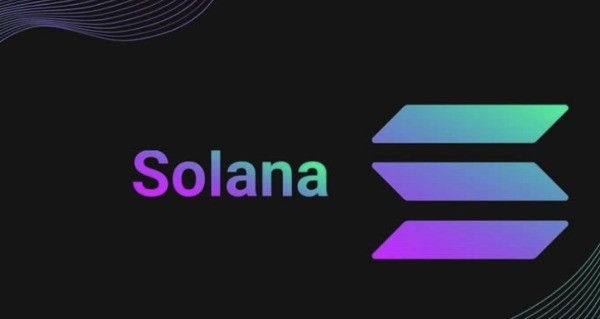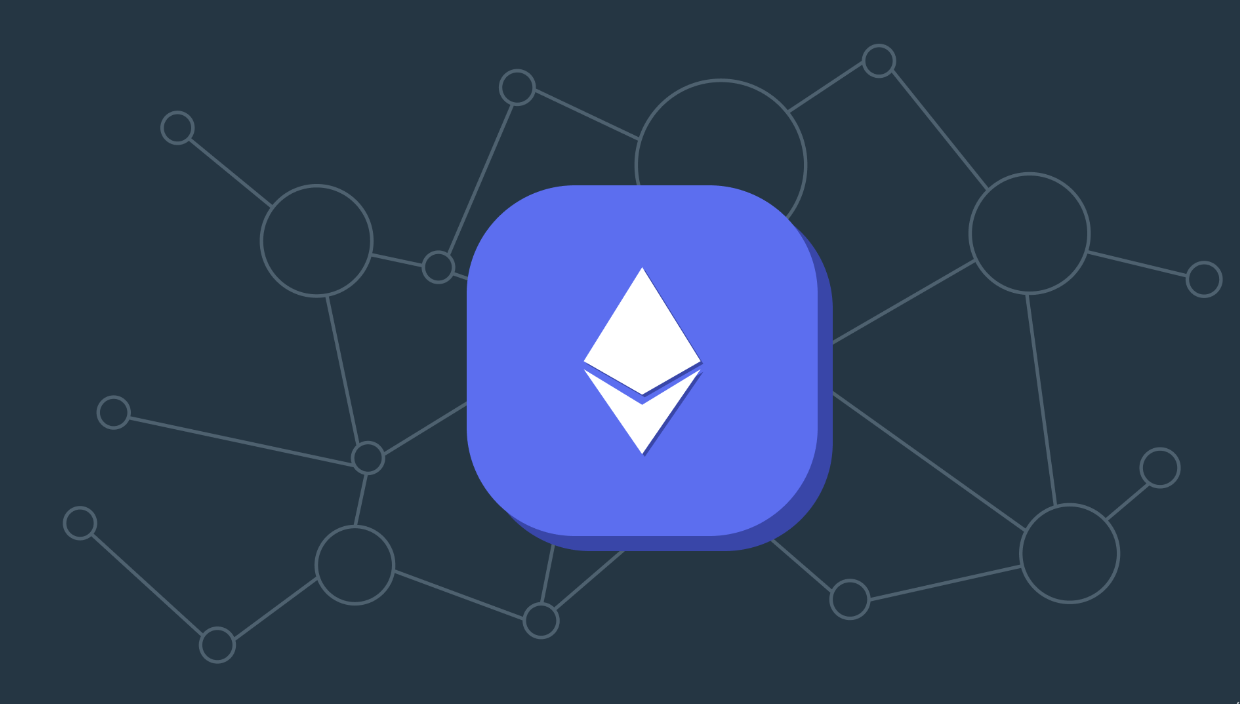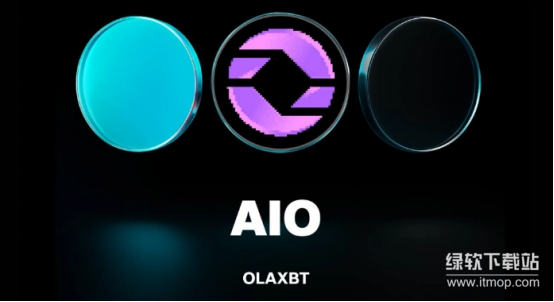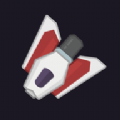电脑照片快速导入iPhone的3种简单方法 苹果手机传图教程
时间:2025-09-26
来源:互联网
标签:
欢迎来到苹果手机传图教程专区,在这里您将看到关于电脑照片快速导入iPhone的实用技巧。无论你是想备份旅行照片,还是急需将工作资料传到手机,这篇指南都能帮你绕过繁琐操作,直接解决问题。以下是3种亲测有效的方法:

方法一:用iTunes搞定照片同步
别被iTunes的复杂界面吓到,其实它传图比想象中简单。先用数据线连接iPhone和电脑,打开iTunes后点击设备图标,选择照片同步选项卡。勾选“同步照片”并指定电脑上的文件夹,最后点应用——等待进度条走完,你的iPhone相册里就会出现这些照片了。注意:同步会覆盖之前的选择,如果只想新增照片,记得提前备份原数据。
方法二:通过iCloud照片流无线传输
讨厌数据线?iCloud的自动同步功能更适合懒人。在电脑浏览器打开iCloud官网,登录Apple ID后上传照片到“照片”应用。同时确保iPhone的iCloud照片设置里开启了下载并保留原件。大约等5分钟,这些照片就会出现在手机相册的“最近添加”里。不过免费空间只有5GB,传大量照片建议清理缓存或付费扩容。
方法三:用微信文件助手闪电传输
如果你需要临时传十几张照片,微信反而更高效。电脑登录微信后,把照片拖进“文件传输助手”聊天窗口,然后在iPhone上打开同一对话框保存图片。虽然画质会被轻微压缩,但胜在不用安装额外软件。想传原图?试试把照片打包成压缩文件再发送,这样能避免自动压缩。
为什么你该放弃邮箱传图?
很多人习惯用邮件附件传照片,但这其实是个糟糕选择。首先,大多数邮箱对附件大小有限制,超过20MB就得分批发送;其次,下载时可能需要反复登录验证,碰到网络波动还可能中断传输。更不用说整理散落在收件箱里的图片有多麻烦——上述3种方法随便哪一种都比这强。
遇到同步失败的应急方案
有时候iTunes会卡在“正在同步照片”阶段,别急着拔线。先检查电脑上的照片格式是否兼容iPhone(HEIC或JPEG最保险),再重启iTunes服务。如果iCloud一直不上传,试试退出Apple ID重新登录。还有个偏方:把照片尺寸调整为宽度不超过4000像素,系统处理起来会更顺畅。
下次给iPhone导入照片时,不妨把这篇文章当操作手册放在手边。三种方法各有利弊:iTunes适合大批量传输,iCloud能保持多设备同步,微信则是临时救急的好帮手。根据你的使用场景灵活选择吧!
免责声明:以上内容仅为信息分享与交流,希望对您有所帮助
-
 蚂蚁森林神奇海洋2025年12月30日答案 时间:2025-12-31
蚂蚁森林神奇海洋2025年12月30日答案 时间:2025-12-31 -
 蚂蚁森林神奇海洋2025年12月25日答案 时间:2025-12-31
蚂蚁森林神奇海洋2025年12月25日答案 时间:2025-12-31 -
 蚂蚁森林神奇海洋2025年12月26日答案 时间:2025-12-31
蚂蚁森林神奇海洋2025年12月26日答案 时间:2025-12-31 -
 蚂蚁森林神奇海洋2025年12月28日答案 时间:2025-12-31
蚂蚁森林神奇海洋2025年12月28日答案 时间:2025-12-31 -
 蚂蚁庄园2025年12月29日题目答案最新 时间:2025-12-31
蚂蚁庄园2025年12月29日题目答案最新 时间:2025-12-31 -
 蚂蚁新村2025年12月29日题目答案 时间:2025-12-31
蚂蚁新村2025年12月29日题目答案 时间:2025-12-31
今日更新
-
 崩坏星穹铁道大丽花战斗成就弃旧恋新达成方法
崩坏星穹铁道大丽花战斗成就弃旧恋新达成方法
阅读:18
-
 《洛克王国世界》武者鸡进化指南
《洛克王国世界》武者鸡进化指南
阅读:18
-
 《崩坏:星穹铁道》Saber角色指南
《崩坏:星穹铁道》Saber角色指南
阅读:18
-
 像素RPG剧情游戏有哪些 热门像素RPG剧情游戏推荐
像素RPG剧情游戏有哪些 热门像素RPG剧情游戏推荐
阅读:18
-
 霓虹深渊 无限电刀套怎么配装更厉害?推荐这几种
霓虹深渊 无限电刀套怎么配装更厉害?推荐这几种
阅读:18
-
 《最强祖师》龙傲天四阶法宝锻造及本命养成攻略-详细解析
《最强祖师》龙傲天四阶法宝锻造及本命养成攻略-详细解析
阅读:18
-
 《三国天下归心》马超培养攻略-武力输出与配队详解
《三国天下归心》马超培养攻略-武力输出与配队详解
阅读:18
-
 《新三国志曹操传》主线渭水交兵攻略-四回合三星通关技巧
《新三国志曹操传》主线渭水交兵攻略-四回合三星通关技巧
阅读:18
-
 《三国天下归心》大乔培养攻略-辅助魅力与阵容搭配解析
《三国天下归心》大乔培养攻略-辅助魅力与阵容搭配解析
阅读:18
-
 最强祖师紫霞四阶法宝锻造及本命养成-网
最强祖师紫霞四阶法宝锻造及本命养成-网
阅读:18